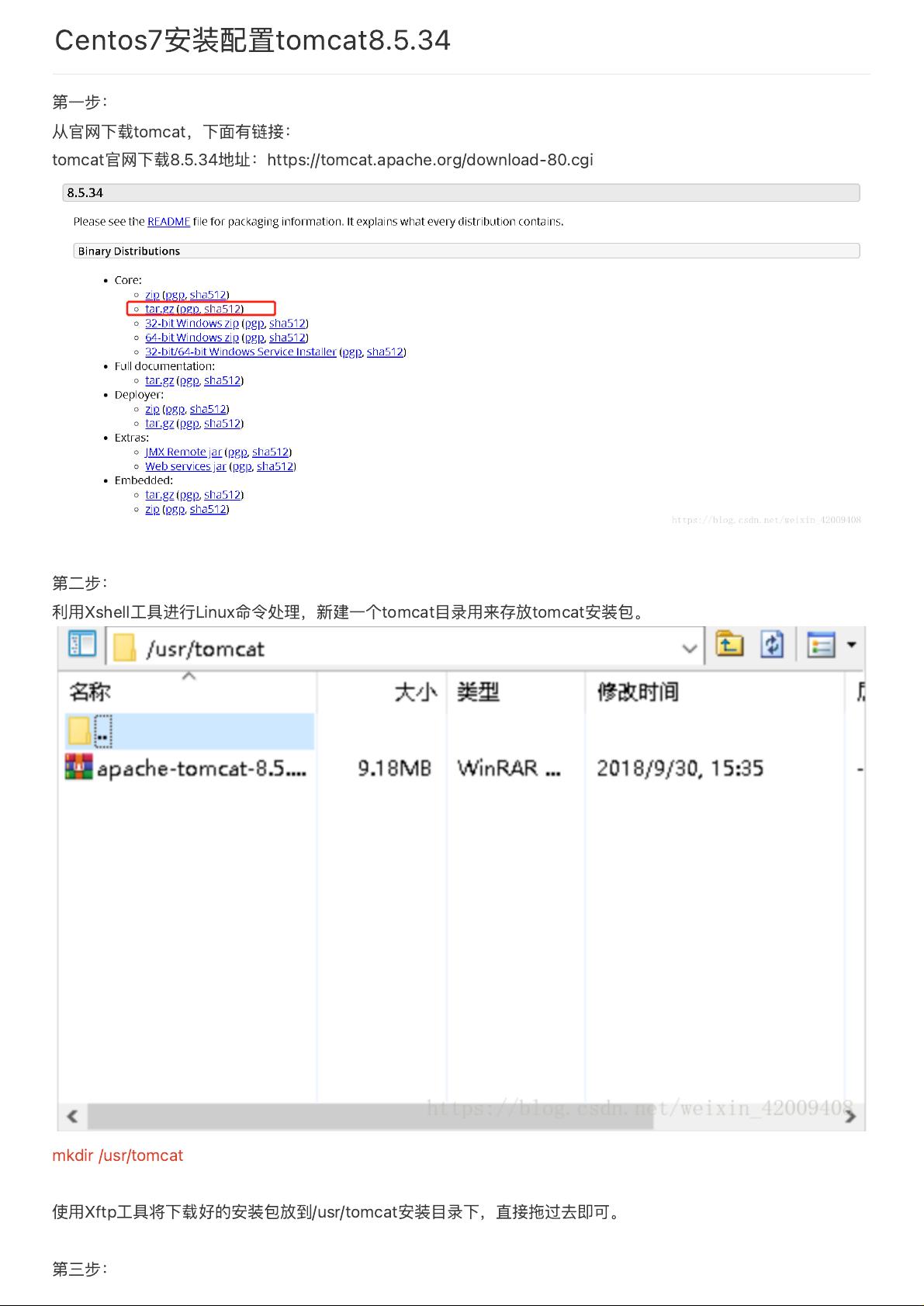CentOS7安装配置Tomcat8.5.34教程
版权申诉
131 浏览量
更新于2024-08-13
收藏 724KB PDF 举报
"本资源详细介绍了在CentOS7系统上安装和配置Tomcat 8.5.34的过程,包括下载Tomcat、创建安装目录、上传安装包、解压、配置环境、修改防火墙规则以及启动和关闭Tomcat服务器。"
在CentOS7上安装和配置Apache Tomcat 8.5.34的步骤如下:
1. 下载Tomcat:首先,你需要从官方网址(https://tomcat.apache.org/download-80.cgi)下载Tomcat 8.5.34的版本。
2. 创建目录与上传:在Linux服务器上,使用`mkdir`命令创建一个新的目录,例如 `/usr/tomcat`,这将作为Tomcat的安装位置。然后,利用Xshell中的Xftp工具将下载好的Tomcat安装包传输到此目录。
3. 解压与清理:进入 `/usr/tomcat` 目录,使用 `tar` 命令解压缩下载的`.tar.gz`文件,如 `tar zxvf apache-tomcat-8.5.34.tar.gz`。解压完成后,可以使用 `rm -f` 命令删除原始的安装包以节省磁盘空间。
4. 配置Tomcat:
- 配置IP4:编辑 `catalina.sh` 文件,通过 `vi /usr/tomcat/apache-tomcat-8.5.34/bin/catalina.sh` 打开文件,添加 `JAVA_OPTS="$JAVA_OPTS -Djava.net.preferIPv4Stack=true"` 配置,使Tomcat优先使用IPv4栈。
- 修改首页标记(可选):如果需要区分不同Tomcat实例,可以通过修改 `index.jsp` 文件来实现。编辑 `vi /usr/tomcat/apache-tomcat-8.5.34/webapps/ROOT/index.jsp`,将 "Home" 修改为 "Home2" 或其他标识。
5. 防火墙设置:
- 查看端口:运行 `iptables -L -n -t filter` 来查看当前的防火墙规则。
- 开放8080端口:使用 `iptables -I INPUT -p tcp --dport 8080 -j ACCEPT` 添加规则,允许外部访问8080端口。
- 保存规则:执行 `service iptables save` 保存这些更改。
- 重启防火墙:使用 `service iptables restart` 使新的防火墙规则生效。
6. 启动与关闭Tomcat:进入Tomcat的 `bin` 目录,即 `cd /usr/tomcat/apache-tomcat-8.5.34/bin`,然后运行 `./startup.sh` 启动Tomcat服务。若要关闭Tomcat,可以运行 `./shutdown.sh`。
完成以上步骤后,你已经在CentOS7系统上成功安装并配置了Tomcat 8.5.34,可以访问服务器的8080端口来测试Tomcat是否正常工作。在实际部署环境中,可能还需要考虑更多的安全配置、用户权限设定、日志管理、JVM调优等高级话题。
161 浏览量
524 浏览量
119 浏览量
161 浏览量
147 浏览量
151 浏览量
111 浏览量
125 浏览量
102 浏览量
牛马尼格
- 粉丝: 1316
最新资源
- 深入浅出Hibernate源码解析与Java车牌识别实战
- 探索CSS在文件夹设计中的应用与实践
- 使用Swift实现Keychain封装以永久保存数据
- 公关塑造品牌力量,非广告之传统营销策略
- SimpleShop:一个基于npm的购物网站模板
- Python轻型框架smw-light的探索与实践
- 掌握MFC无模式对话框使用技巧
- 掌握Java实战:五子棋项目与考试系统源码解析
- 探索http-core:一个适合Express的高效http框架
- 三菱FX2N液压站程序:带斜坡上升与下降的模拟量控制
- Java源码学习实战:安装与项目案例交流
- gl2ps-1.3.8-vc14-64版本发布:压缩包文件管理
- 掌握React开发:JS中间件技术助力代码扩展性
- 企业团队管理指南:提升员工五感
- 灯鹭多帐号登录插件支持最土团购源代码下载
- livro-receitas:探索美味烹饪秘诀